Microsoft Word może znacznie więcej, niż zwykłe tworzenie raportów i CV. Zawiera wydajny zestaw narzędzi graficznych, które pomagają tworzyć dokumenty wzbogacone graficznie, takie jak karty okolicznościowe. Możesz także skorzystać z programu Word i utworzyć kartkę z życzeniami na każdą okazję z dziećmi. Dzieci nie ugrzęzną w funkcjach, w przeciwieństwie do narzędzia do DTP lub edytora graficznego.
W tym samouczku programu Word utworzymy od podstaw kartkę z życzeniami, aby pokazać, jakie to łatwe dla każdego.
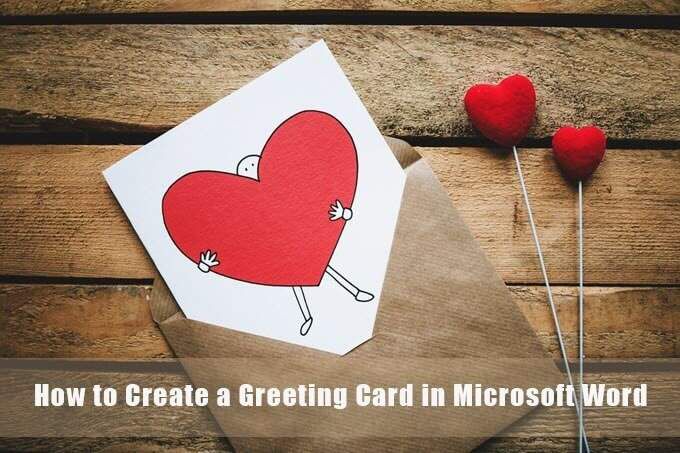
Jak utworzyć kartkę z życzeniami w programie Microsoft Word
Zanim usiądziesz do zaprojektowania kartki z życzeniami w programie Word, musisz zdecydować, czy chcesz, aby była płaska jak pocztówka lub złożona karta, taka jak karta Hallmark. Kartki okolicznościowe są również dostępne we wszystkich kształtach i rozmiarach od A0 (84,1 x 118,9 cm) do A10 (2,6 x 3,7 cm). Te wybory będą podyktować każdą następną decyzję projektową.
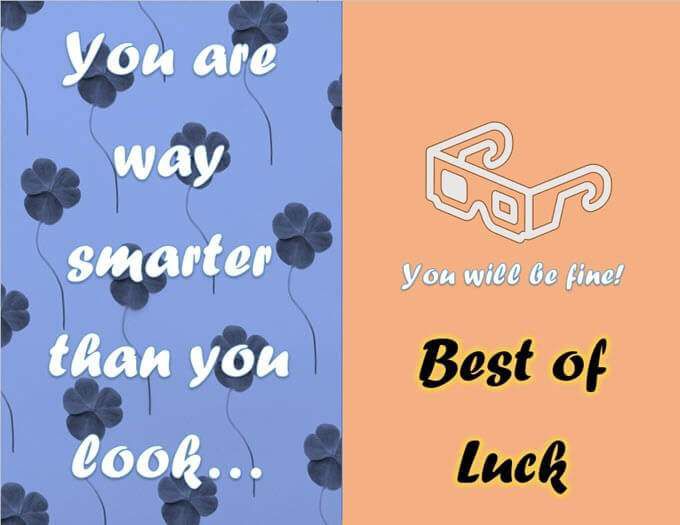
1. Otwórz pusty dokument
Otwórz program Microsoft Word i wybierz pusty dokument. Użyj tego pustego płótna, aby dodać własne pomysły na temat tego, czym może być kartka okolicznościowa. Możesz dodawać zdjęcia, kształty, tekst, Word Art, a nawet modele 3D.
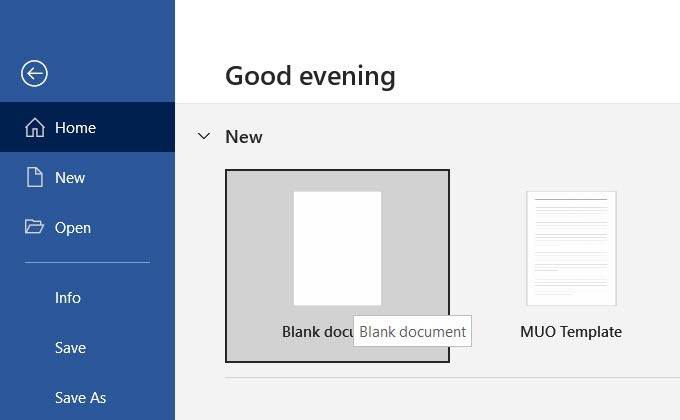
2. Skonfiguruj orientację i układ
Kartki z życzeniami są zwykle ułożone poziomo. Tryb krajobrazu działa lepiej również w przypadku obrazów.
Aby zmienić układ z pionowego na poziomy, przejdź do Wstążka>Układ>Grupa ustawień strony>Orientacja>Pozioma.
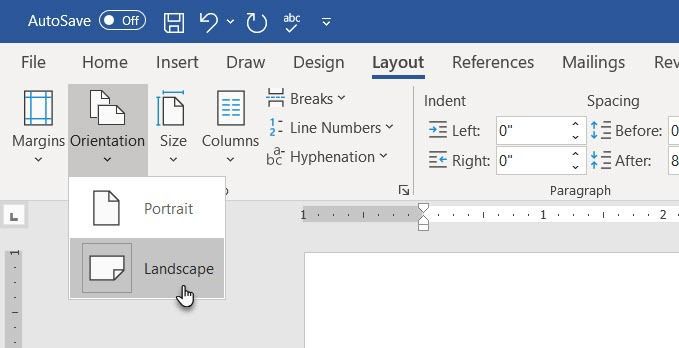
Wybierz Rozmiarw grupie Układ strony, aby wybrać jeden ze standardowych rozmiarów z menu rozwijanego. Możesz także użyć rozmiaru niestandardowego, przechodząc do opcji Rozmiar papieruu dołu menu rozwijanego.
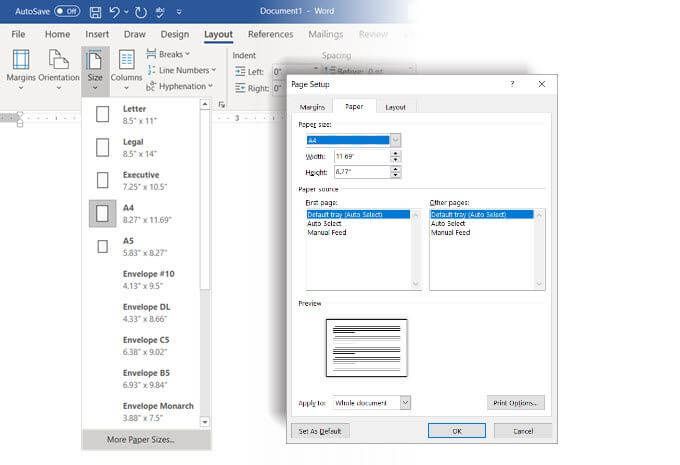
Wskazówka:użyj kartę Margins(Marginesy) w oknie dialogowym Page Setup(Ustawienia strony), aby zmniejszyć marginesy, jeśli obraz ma zakrywać papier.
3. Zrównoważyć wszystko liniami siatki
Nie musisz wypełniać swojego dokumentu. Białe znaki pomagają zrównoważyć tekst z grafiką. Włącz linie siatki i prowadnice wyrównania, aby precyzyjnie wyrównywać obiekty w dokumencie. Linie siatki nie są drukowane. Możesz także zrezygnować z używania linii siatki i zamiast tego wyrównać wszystko swoim okiem.
Przejdź do Widok>Linie siatki.
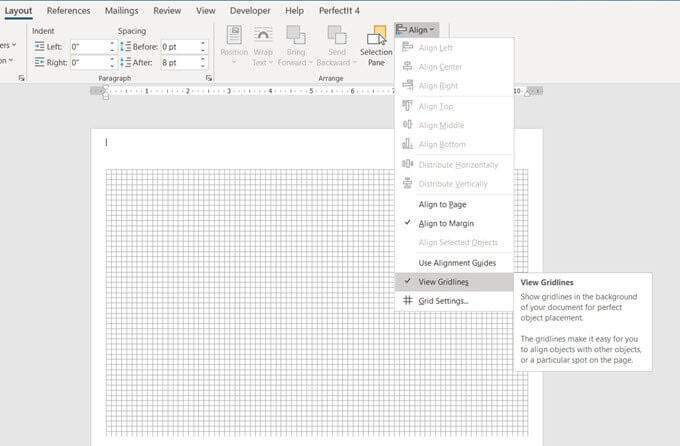
Wybierz swoją grafikę w dokumencie. Przejdź do karty Formatowaniepo prawej stronie wstążki. Przy wybranym kształcie na karcie pojawi się Format kształtu.
Wybierz opcję Wyrównaj>Ustawienia siatki.
Użyj ustawień, aby włączyć funkcję Przyciągaj do, wyświetlić prowadnice wyrównania i zmienić odległość między liniami siatki.
Jak mówi Artykuł pomocy Microsoft Word, funkcja Przyciągaj dodziała tylko w widoku Drukuj.
4. Podziel stronę do zagięcia
W przypadku kart okolicznościowych składanych na środku możesz podzielić stronę na pół. Istnieją różne sposoby, aby to zrobić Word. W naszym samouczku użyjemy kształtu linii i umieścimy go na środku strony.
Idź do Wstaw>Kształty>Linia. Naciśnij klawisz Shift i narysuj pionową linię w poprzek środka strony.
Każda nowa treść na stronie może przesunąć ten separator. Aby umieścić ją dokładnie pośrodku, wybierz ikonę Opcje układuzawieszoną nad wybraną linią.
Wybierz opcję Napraw pozycję na stronie. Następnie wybierz Zobacz więcej.
W ustawieniach Układustal położenie kształtu linii, ustawiając wyrównanie W poziomiei W pionie.
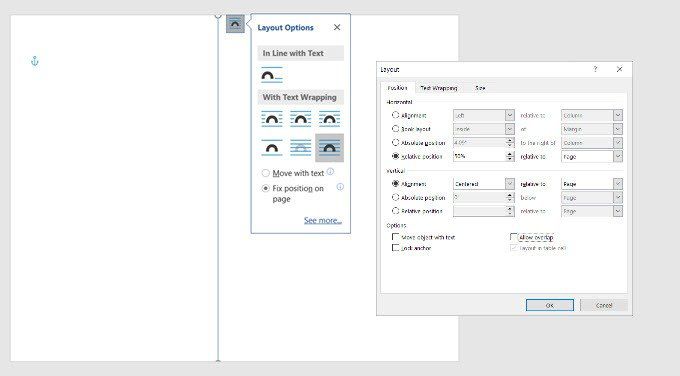
5. Zacznij dodawać swoją grafikę
Czas dodać grafikę pasującą do motywu karty. Użyj darmowe zdjęcia stockowe lub prześlij własny, aby spersonalizować kartę. Wybierz Wstaw>Obrazy, aby wstawić obraz do dokumentu. Microsoft Word dostarcza obrazy licencjonowane, ale zawsze lepiej jest dołączyć własny obraz, aby nadać mu osobisty charakter.
W tym samouczku użyliśmy obrazu z Pexels.com.
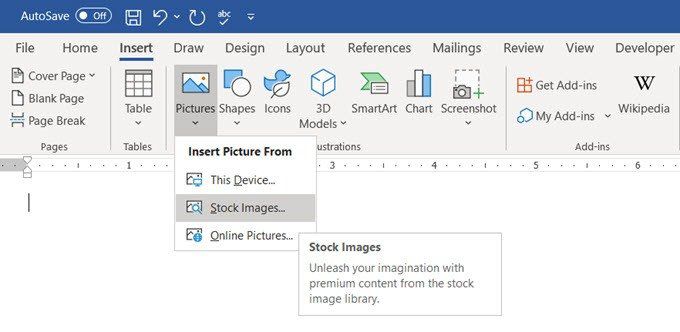
Możesz również wypełnić całą stronę obrazem, jeśli ustawisz go jako tło . Wybierz kolejno Projekt>Kolor strony>Efekt wypełnienia.
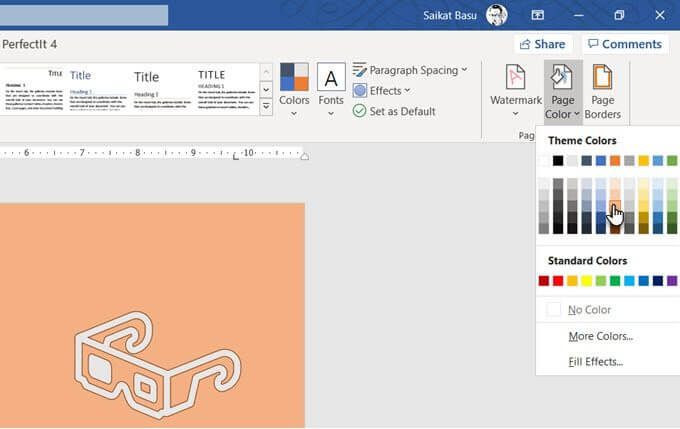
Karta Obrazpozwala na użycie własnego zdjęcia lub dowolnego obrazu Creative Commons z Wyszukiwanie Bing jako wypełnienia obrazkiem dla strona. Możesz zobaczyć podgląd przed wstawieniem go do dokumentu.
6. Wybierz piękne czcionki
Kartka z życzeniami ma swoje zdjęcie. Teraz musisz popracować nad tekstem i innymi treściami.
Przejdź do Wstaw>Grupa tekstowa. Możesz zaznaczyć Pole tekstowe, aby wpisać tekst, lub wybrać Word Art. Ponieważ dostępnych jest kilka stylów WordArt, nie musisz zbyt wiele myśleć o stylizowaniu tekstu.
Alternatywnie możesz pracować z Wypełnieniem kształtu, Konturem kształtui Efektami kształtu, jeśli wybierzesz zwykły tekst .
Wszystkie opcje są łatwo dostępne na karcie Format kształtuna Wstążce i intuicyjne w użyciu.

Opcje tekstu w polu tekstowym w programie Microsoft Word są wyposażone w zaawansowane formatowanie. Na przykład możesz zacząć od ładnej czcionki, ustawić odpowiedni rozmiar czcionki i nadać jej odpowiedni kolor. Następnie wybierz Pole tekstowei kliknij prawym przyciskiem myszy, aby otworzyć menu kontekstowe. Wybierz Formatuj kształt, aby wyświetlić pasek boczny ze wszystkimi opcjami kształtui tekstu.
Opcje tekstu są dalej podzielone na:
Baw się wypełnieniami i gradientami i przezroczystość do ozdabiania tekstu. Estetyczna kombinacja będzie również zależeć od obrazu, który działa jako tło dla tekstu.
W tym samouczku nadaliśmy tekstowi „Blask”, aby wzmocnić uroczysty charakter karty.
Wskazówka:trzymaj się jednego lub dwóch krojów, aby mniej rozpraszać. Wybierz także krój, który odzwierciedla nastrój wydarzenia i sformatuj go kolorem, który najlepiej pasuje do tła lub grafiki. Chociaż możesz zainstaluj kreatywne czcionki w programie Microsoft Word, nie wszystkie z nich zostaną dobrze wydrukowane.
7. Wyświetl podgląd i wydrukuj
Twoja wizytówka jest gotowa dzięki połączeniu zdjęć, kolorów i tekstu. Najpierw sprawdź to na ekranie, a następnie wydrukuj na tanim papierze. Poszukaj literówek w tekście i sprawdź, czy każdy element jest poprawnie wyrównany.
Zwróć szczególną uwagę na marginesy, ponieważ różnice mogą wpłynąć na ostateczny układ. Jeśli drukujesz składaną kartkę, skorzystaj z próbki, aby sprawdzić, czy zgięcie jest we właściwym miejscu i nie przecina grafiki ani tekstu.
Wyjmij dobrej jakości papier i wydrukuj pierwsza kartka z życzeniami. Jeśli wykonujesz wiele kopii, zawsze dobrze jest sprawdzić jakość tonera lub atramentu po kilku partiach.
Twoja karta jest gotowa
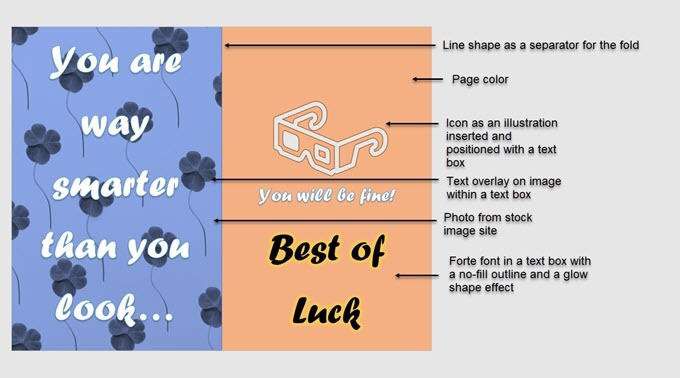
Funkcje graficzne programu Word mogą być ograniczone podczas tworzenia kartki z życzeniami w programie Word, ale mogą one wykonać odpowiednią pracę.
Szablony to szybszy sposób na pobranie kartki z życzeniami z programu Microsoft Word. Ale czy dadzą ci radość tworzenia własnych dla kogoś wyjątkowego? Może możesz użyć szablonów kart okolicznościowych jako inspiracji do zaprojektowania własnego.
Ponadto wypróbuj Microsoft Publisher z pomocą tego przewodnika. Jest lepszą alternatywą dla programu Microsoft Word, ponieważ jest przeznaczony do wszelkiego rodzaju DTP.